
유용한 시작 메뉴 검색 상자… 잘 사용하고 계신가요?
윈도우 비스타 이후, 시작 메뉴에서 검색하는 것으로 프로그램을 실행할 수 있게 되었습니다. 윈도우 7에 와서는 프로그램 및 파일/폴더 뿐 아니라 제어판의 세부 사항도 찾아서 실행할 수 있게 되었죠.
그러면 하나 더 추가해서, 시작 메뉴에서 ‘인터넷 검색’이 가능하다면 어떨까요?
▼ 팁을 적용하기 전/후의 모습입니다.
시작 메뉴의 검색 상자에 단어를 입력하고, ‘인터넷 검색’을 누르면?
![how_to_search_the_internet_right_from_w7_start_menu_01[3] how_to_search_the_internet_right_from_w7_start_menu_01[3]](http://archmond.win/wp-content/uploads/1/cfile29.uf.17215E054C3D62936F95CB.png)

▼ 해당 단어에 대해, 기본 인터넷 브라우저에서 기본 검색 엔진으로 검색합니다.
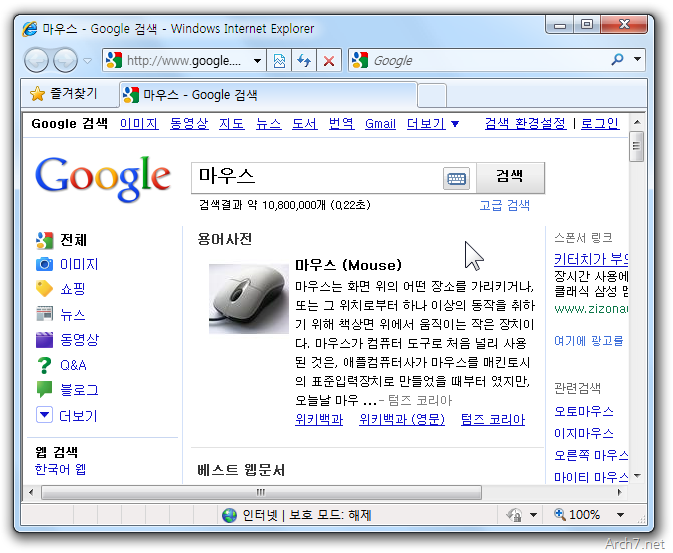
어떻게 하면 될까요? 한번 따라해 보세요.
시작 메뉴에 인터넷 검색 링크 추가하기
▼ [윈도우 키 + R] 을 눌러 실행창을 열고, gpedit.msc 를 실행합니다.

▼ 로컬 그룹 정책 편집기가 나타나면,
[사용자 구성] –> [관리 템플릿] –> [시작 메뉴 및 작업 표시줄]을 클릭합니다.

▼ 그리고 우측에 있는 [시작 메뉴에 인터넷 검색 링크 추가] 항목을 엽니다.
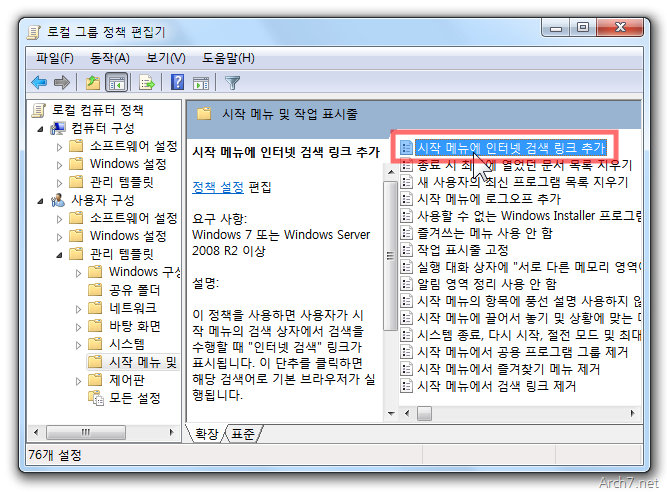
▼ 항목에 대한 옵션 창이 나타납니다. [사용]을 클릭하고, [확인]을 누릅니다.
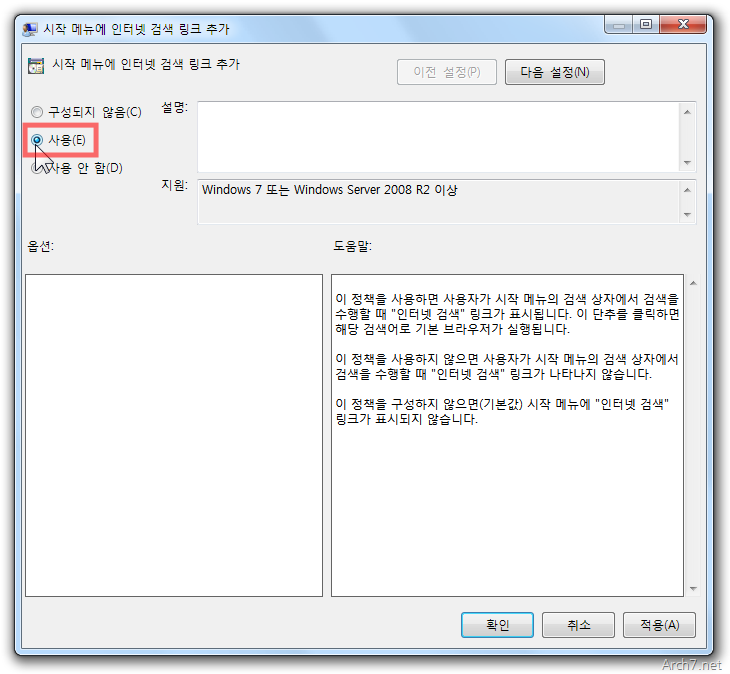
▼ 시작 메뉴에 ‘인터넷 검색’ 링크가 추가되었습니다.
앞으로는 시작 메뉴에 단어를 입력하고, [인터넷 검색] 링크만 클릭하면 바로 검색 엔진이 나타납니다.

※ 이번 팁은 Windows 7 Professional 이상에서 사용 가능합니다.
시작 메뉴 검색 상자 관련 글
- 2010/03/07 윈도우 7의 검색 기능을 끄기(Windows Search)
- 2010/02/01 작업 표시줄에 검색 추가하기
- 2009/02/18 시작 메뉴에서 검색하는 것 만으로 구체적인 기능 실행이 가능합니다









































윈도우7 홈프리미엄에서는 ‘gpedit.msc’ 이게 안되네요 ㅜ.ㅜ
오 많은 도움 되었습니다 감사요